怎样批量删除微信聊天图片?
1、在手机上打开已经安装好的微信,登录进入到个人微信首页,点击页面右下角的我进行切换,然后选择设置栏目

2、进入微信的设置页面,在页面底部找到通用选项,点击打开

3、在打开的微信通用页面中,可以找到清理微信储存空间,点击进入

4、这时,系统将自动进入清理微信缓存文件,等待片刻

5、微信缓存文件清理完毕之后,我们点击下方的查看微信存储空间按钮,进入下一步操作

6、这时,进入微信的聊天列表,我们可以看到平时所聊天的各种微信群以及好友的表情图片、视频所占用的空间大小,根据自己的情况,依次选中想要删除的栏目

7、选择完成之后,直接点击右下角的删除按钮

8、这时,系统提示是否删除所选中的聊天图片、视频、文件,确定的话直接删除即可
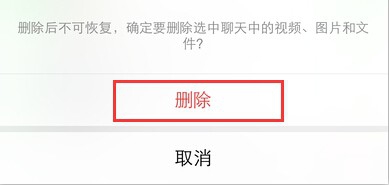
9、当然,我们有时候不可能把整个群或者好友的所有聊天图片、视频都删除掉,只想删除其中的部分文件,可以点击该好友或者微信群右侧的资料按钮

10、这时进入该好友或者微信群聊天的图片、视频以及文件列表页面,我们可以根据自己情况依次选中想要删除的文件,也可以点击左下角的全选
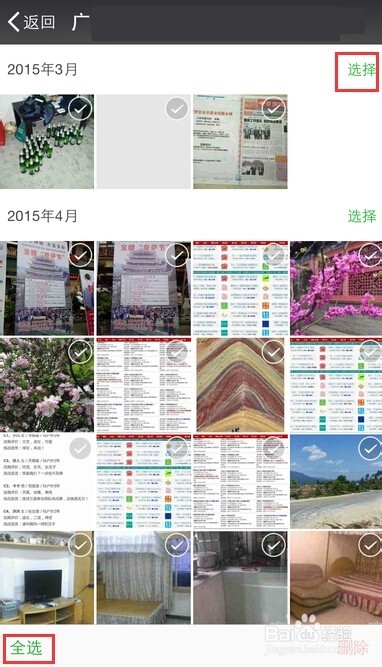
11、选中之后,我们再点击右下角的删除按钮即可

12、系统也一样会在页面下方弹出菜单栏,询问是否确定删除选中文件,直接点击删除就可以了

声明:本网站引用、摘录或转载内容仅供网站访问者交流或参考,不代表本站立场,如存在版权或非法内容,请联系站长删除,联系邮箱:site.kefu@qq.com。
阅读量:129
阅读量:76
阅读量:152
阅读量:141
阅读量:77